Virus Rançongiciel Dark Angels Team (.crypt) - options de suppression et de décryptage
RansomwareÉgalement connu sous le nom de: Virus Dark Angels Team
Obtenez une analyse gratuite et vérifiez si votre ordinateur est infecté.
SUPPRIMEZ-LES MAINTENANTPour utiliser le produit complet, vous devez acheter une licence pour Combo Cleaner. 7 jours d’essai limité gratuit disponible. Combo Cleaner est détenu et exploité par RCS LT, la société mère de PCRisk.
Qu'est-ce que le rançongiciel Dark Angels Team ?
En inspectant les nouvelles soumissions à VirusTotal, nos chercheurs ont découvert le programme de type rançongiciel Dark Angels Team. Nous avons déterminé que ce programme malveillant appartient à la famille des rançongiciels Babuk.
Après avoir lancé un échantillon sur notre machine de test, nous avons appris qu'il chiffre les fichiers et ajoute à leurs noms une extension ".crypt". Par exemple, un fichier initialement intitulé "1.jpg" apparaissait comme "1.jpg.crypt", "2.png" comme "2.png.crypt", et ainsi de suite pour tous les fichiers concernés.
Une fois le processus de cryptage terminé, ce rançongiciel a déposé une note de rançon - "How_To_Restore_Your_Files.txt" - sur le bureau. Ce fichier contenait un lien vers un site Web Tor, qui affichait un texte identique à la note de rançon. Sur la base de ces messages, il est évident que l'équipe Dark Angels cible les entreprises plutôt que les particuliers.
Capture d'écran des fichiers cryptés par le rançongiciel Dark Angels Team :
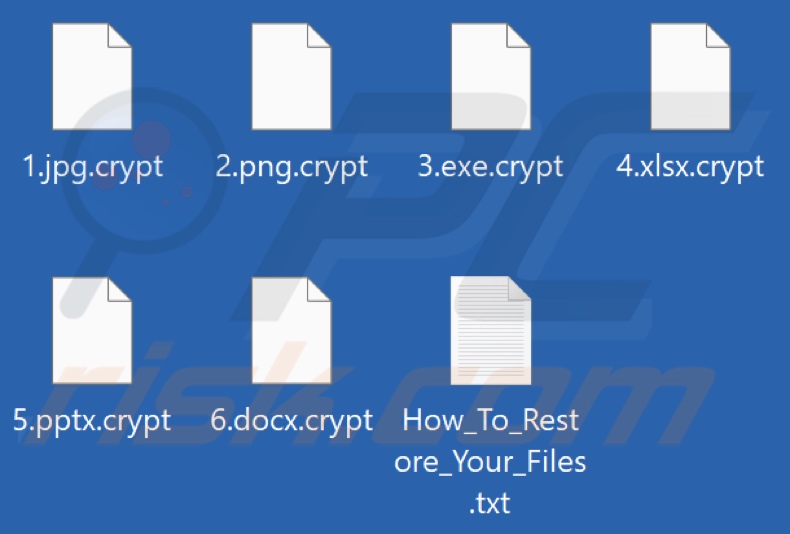
Présentation du rançongiciel de Dark Angels Team
Le texte présenté dans le fichier texte du rançongiciel Dark Angels Team et sur le site Web du réseau Tor indique que le réseau des victimes a été compromis, les fichiers ont été cryptés, les sauvegardes supprimées et les données sensibles exfiltrées.
Ces messages avertissent les victimes contre les actions suivantes : modifier les fichiers concernés (par exemple, renommer, déplacer, copier, etc.), redémarrer ou éteindre le ou les appareils infectés, utiliser un logiciel de récupération tiers ou contacter les autorités - comme tous d'entre eux peuvent entraîner une perte permanente de données.
Les notes détaillent ensuite le contenu volé (cette section peut varier selon la victime). Les victimes disposent de quatre jours pour contacter les attaquants et acheter les outils de décryptage (nécessaires pour restaurer les données cryptées). S'ils refusent de répondre aux demandes des cybercriminels, les clés de déchiffrement seront supprimées (rendant ainsi impossible la récupération des fichiers) et les informations exfiltrées seront divulguées ou vendues en ligne.
Sur la base de notre vaste expérience dans la recherche d'infections par rançongiciel, nous pouvons conclure que le décryptage est rarement possible sans l'intervention des attaquants.
De plus, malgré le paiement de la rançon, les victimes ne reçoivent souvent pas les outils de décryptage promis. Par conséquent, nous déconseillons de répondre aux demandes des criminels et donc de soutenir leur activité illégale.
La suppression du rançongiciel Dark Angels Team du système d'exploitation l'empêchera de chiffrer davantage de données. Cependant, la suppression ne restaurera pas les fichiers déjà affectés. La seule solution est de les récupérer à partir d'une sauvegarde (si disponible).
Nous vous recommandons fortement de conserver les sauvegardes dans plusieurs emplacements différents (par exemple, des serveurs distants, des périphériques de stockage débranchés, etc.) - pour assurer la sécurité des données.
Exemples de rançongiciels
Starmoon, Yashma et Ttii ne sont que quelques exemples des rançongiciels que nous avons analysés récemment. Les programmes malveillants au sein de cette classification fonctionnent pratiquement de la même manière, mais ils présentent deux différences majeures entre les deux : les algorithmes cryptographiques qu'ils utilisent (symétriques ou asymétriques) et le montant de la rançon.
Comment le rançongiciel a-t-il infecté mon ordinateur ?
Les maliciels (y compris les rançongiciels) se propagent principalement à l'aide de techniques d'hameçonnage et d'ingénierie sociale. Les maliciels sont généralement présentés comme ou associés à des programmes/médias ordinaires. Les fichiers infectieux peuvent se présenter sous différents formats, par exemple des archives (ZIP, RAR, etc.), des exécutables (.exe, .run, etc.), des documents PDF et Microsoft Office, JavaScript, etc. Une fois qu'un tel fichier est ouvert, le téléchargement/l'installation de maliciels est lancé.
Les méthodes de distribution les plus courantes incluent : les pièces jointes et les liens malveillants dans les courriers indésirables et les messages, les téléchargements intempestifs (furtifs et trompeurs), les escroqueries en ligne, les sources de téléchargement non fiables (par exemple, les sites non officiels et gratuits, les réseaux de partage P2P, etc.), les téléchargements illégaux outils d'activation de logiciels ("cracks") et fausses mises à jour.
| Nom | Virus Dark Angels Team |
| Type de menace | Rançongiciel, Crypto Virus, BLoqueur de fichiers |
| Extension des fichiers cryptés | .crypt |
| Message exigeant une rançon | How_To_Restore_Your_Files.txt |
| Décrypteur gratuit disponible ? | Non |
| Contact cybercriminel | Chat sur un site du réseau Tor |
| Noms de détection | Avast (Win32:RansomX-gen [Ransom]), Combo Cleaner (Generic.Ransom.Babuk.!s!.G.953D5364), ESET-NOD32 (Une variante de Win32/Filecoder.Babyk.A), Kaspersky (HEUR:Trojan-Ransom.Win32.Generic), Microsoft (Ransom:Win32/Babuk.MAK!MTB), Liste complète des détections (VirusTotal) |
| Symptômes | Impossible d'ouvrir les fichiers stockés sur votre ordinateur, les fichiers précédemment fonctionnels ont maintenant une extension différente (par exemple, my.docx.locked). Un message de demande de rançon s'affiche sur votre bureau. Les cybercriminels exigent le paiement d'une rançon (généralement en bitcoins) pour déverrouiller vos fichiers. |
| Modes de diffusion | Pièces jointes infectées (macros), sites torrent, publicités malveillantes. |
| Dégâts | Tous les fichiers sont cryptés et ne peuvent pas être ouverts sans payer une rançon. Des chevaux de Troie voleurs de mots de passe supplémentaires et des infections de maliciels peuvent être installés avec une infection par rançongiciel. |
|
Suppression des maliciels (Windows) |
Pour éliminer d'éventuelles infections par des maliciels, analysez votre ordinateur avec un logiciel antivirus légitime. Nos chercheurs en sécurité recommandent d'utiliser Combo Cleaner. Téléchargez Combo CleanerUn scanner gratuit vérifie si votre ordinateur est infecté. Pour utiliser le produit complet, vous devez acheter une licence pour Combo Cleaner. 7 jours d’essai limité gratuit disponible. Combo Cleaner est détenu et exploité par RCS LT, la société mère de PCRisk. |
Comment se protéger des infections par rançongiciel ?
Nous vous recommandons fortement de télécharger uniquement à partir de canaux officiels et vérifiés. De plus, tous les programmes doivent être activés et mis à jour à l'aide de fonctions/outils fournis par de véritables développeurs.
Nous vous conseillons également de faire preuve de prudence avec le courrier entrant. Les pièces jointes et les liens trouvés dans les courriels et messages douteux/non pertinents - ne doivent pas être ouverts, car ils peuvent contenir des maliciels.
Il est primordial d'avoir un antivirus fiable d'installé et mis à jour. Les programmes de sécurité doivent être utilisés pour exécuter des analyses régulières du système et pour supprimer les menaces/problèmes détectés. Si votre ordinateur est déjà infecté par Dark Angels Team, nous vous recommandons d'exécuter une analyse avec Combo Cleaner Antivirus pour Windows pour éliminer automatiquement ce rançongiciel.
Apparence du fichier texte du rançongiciel Dark Angels Team "How_To_Restore_Your_Files.txt" (GIF) :
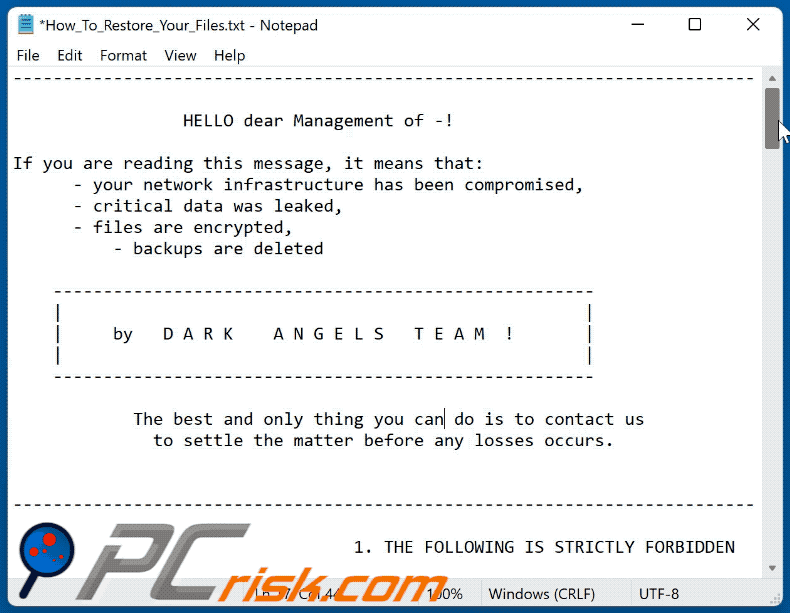
Capture d'écran du site Web du réseau Tor du rançongiciel Dark Angels Team :
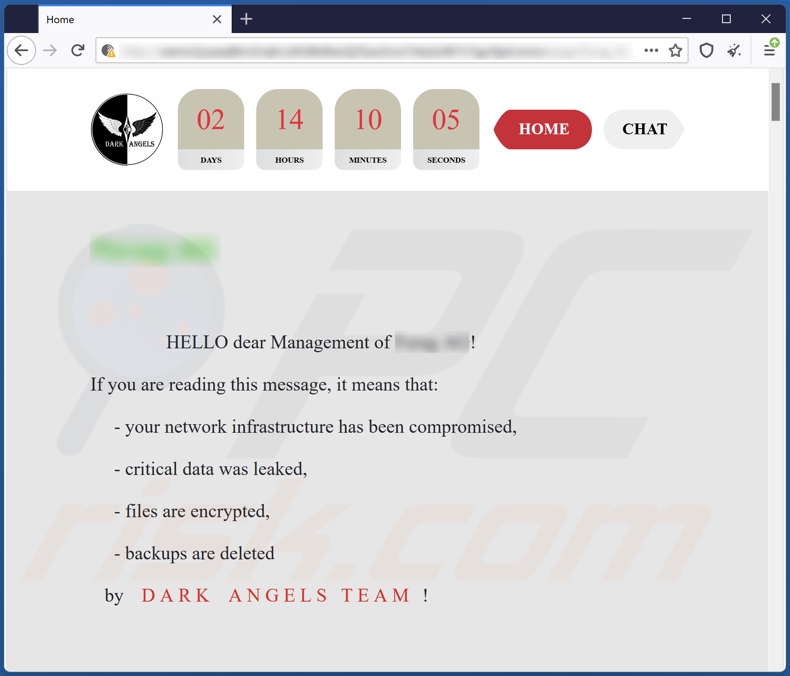
Texte présenté dans le fichier texte et le site Web :
-----------------------------------------------
HELLO dear Management of -!
If you are reading this message, it means that:
- your network infrastructure has been compromised,
- critical data was leaked,
- files are encrypted,
- backups are deleted
------------------------------------------------------
| |
| by D A R K A N G E L S T E A M ! |
| |
------------------------------------------------------
The best and only thing you can do is to contact us
to settle the matter before any losses occurs.
-----------------------------------------------
1. THE FOLLOWING IS STRICTLY FORBIDDEN
1.1 EDITING FILES ON HDD.
Renaming, copying or moving any files
could DAMAGE the cipher and
decryption will be impossible.
1.2 USING THIRD-PARTY SOFTWARE.
Trying to recover with any software
can also break the cipher and
file recovery will become a problem.
1.3 SHUTDOWN OR RESTART THE PC.
Boot and recovery errors can also damage the cipher.
Sorry about that, but doing so is entirely at your own risk.
1.4 HIRING THE EUROPOL AND OTHERS
Cooperating with the EUROPOL, INTERPOL and so on
and involving their officers in negotiations
will end our communication with you
and we will share all the leaked data for free.
-----------------------------------------------
2. EXPLANATION OF THE SITUATION
2.1 HOW DID THIS HAPPEN
The security of your IT perimeter has been compromised (it's not perfect at all).
We encrypted your workstations and servers to make the fact of the intrusion visible and to prevent you from hiding critical data leaks.
We spent a lot of time researching and finding out the most important directories of your business, your weak points.
So, we has DOWNLOADED about 2.5TB ( ~ 2 500 GBs) of your most SENSITIVE Data just in case if you will NOT PAY, than everything will be PUBLISHED in Media, hacking forums(China, Ukraine, Russia etc) and/or SOLD to any third-party.
2.2 "WE HAS COLLECTED SUCH DATA AS:
- Project Files and Drawings(CAD files, Manuals, concept, Konstruktion_MBAU, *.vsd, *.stp, *.dwg, *.odg, *.dws, *.dwt, *.dfx, *.swg, *.ipt, *.iam, *.cdr, *.SLDDRW, *.SLDPRT, *.SLDASM, *.SKP, *.STEP, *.igs, *.iges, *.STL )
- Forschung, HW-Allgemein, Konstruktion_MBAU, Programme, Leittechnik etc
- Oracle Production DB from SRHW8226 & SRHW8239
- MSSQL Production DB from SRHW8042, SRHW8144 etc
- PII - Personal Identification Information !
- HR files, Accountant files
- Most importants files from SRHW8100(srv003) and other FileServers
- Emails and working files of top management and many employees(about 45 PST files)
- Geheimhaltungsvereinbarung(NDA), Patents, Secret and Confidential infromation
- Customer and partner files, including correspondence
and many many more.
2.3 TO DO LIST (best practies)
- Contact us as soon as possible.
- Contact us only in our live chat, otherwise you can run into scammers.
- Purchase our decryption tool and decrypt your files. There is no other way to do this.
- Realize that dealing with us is the shortest way to success and secrecy.
- Give up the idea of using decryption help programs, otherwise you will destroy the system permanently.
- Avoid any third-party negotiators and recovery groups. They can become the source of leaks.
-----------------------------------------------
3. POSSIBLE DECISIONS
3.1 NOT MAKING THE DEAL
- After 4 days starting tomorrow your leaked data will be Disclosed or sold.
- We will also send the data to all interested supervisory organizations and the media.
- Decryption key will be deleted permanently and recovery will be impossible.
- Losses from the situation can be measured based on your annual budget.
3.2 MAKING THE WIN-WIN DEAL
- You will get the only working Decryption Tool and the how-to-use Manual.
- You will get our guarantees (with log provided) of non-recovarable deletion of all your leaked data.
- You will get our guarantees of secrecy and removal of all traces related to the deal in the Internet.
- You will get our security report on how to fix your security breaches.
- You will get our Advanced Penetration Test Report about your security.
- We guarantee the removal of all backdoors in your network
-----------------------------------------------
4. EVIDENCE OF THE LEAKAGE
------------------------------------------------
5. HOW TO CONTACT US
5.1 Download and install TOR Browser hxxps://torproject.org
5.2 Go to our live-chat website at ***********
5.3 You can request additional Proof Pack with your data in our live chat to review.
5.4 In case TOR Browser is restricted in your area use VPN services.
5.5 All leaked Data will be Disclosed in 4 Days if you remain silent.
5.6 Your Decryption keys will be permanently destroyed at the moment the leaked Data is Disclosed.
5.7 Your Data will immediately Disclosed if you will hire third-party negotiators to contact us.
-----------------------------------------------
6. RESPONSIBILITY
6.1 Breaking critical points of this offer will cause:
- Deletion of your decryption keys.
- Immediate sale or complete Disclosure of your leaked data.
- Notification of government supervision agencies, your competitors and clients.
-----------------------------------------------
Suppression du rançongiciel Dark Angels Team :
Suppression automatique et instantanée des maliciels :
La suppression manuelle des menaces peut être un processus long et compliqué qui nécessite des compétences informatiques avancées. Combo Cleaner est un outil professionnel de suppression automatique des maliciels qui est recommandé pour se débarrasser de ces derniers. Téléchargez-le en cliquant sur le bouton ci-dessous :
TÉLÉCHARGEZ Combo CleanerEn téléchargeant n'importe quel logiciel listé sur ce site web vous acceptez notre Politique de Confidentialité et nos Conditions d’Utilisation. Pour utiliser le produit complet, vous devez acheter une licence pour Combo Cleaner. 7 jours d’essai limité gratuit disponible. Combo Cleaner est détenu et exploité par RCS LT, la société mère de PCRisk.
Vidéo suggérant les étapes à suivre en cas d'infection par un rançongiciel :
Menu rapide :
- Qu'est-ce que Virus Dark Angels Team ?
- ETAPE 1. Signaler les rançongiciels aux autorités.
- ETAPE 2. Isoler le périphérique infecté.
- ETAPE 3. Identification de l'infection par le rançongiciel.
- ETAPE 4. Recherche d'outils de décryptage du rançongiciel.
- ETAPE 5. Restauration de fichiers avec des outils de récupération de données.
- ETAPE 6. Création de sauvegardes de données.
Si vous êtes victime d'une attaque par rançongiciel, nous vous recommandons de signaler cet incident aux autorités. En fournissant des informations aux organismes chargés de l'application de la loi, vous aiderez à suivre la cybercriminalité et potentiellement à poursuivre les attaquants. Voici une liste d'autorités où vous devez signaler une attaque par rançongiciel. Pour obtenir la liste complète des centres de cybersécurité locaux et des informations sur les raisons pour lesquelles vous devez signaler les attaques par rançongiciel, lisez cet article.
Liste des autorités locales où les attaques par rançongiciel doivent être signalées (choisissez-en une en fonction de votre adresse de résidence) :
USA - Internet Crime Complaint Centre IC3
Royaume-Uni - Action Fraud
Espagne - Police nationale
France - Ministère de l'Intérieur
Allemagne - Police
Italie - Police d'État
Pays - Bas - Police
Pologne - Police
Portugal - Police judiciaire
Isoler le périphérique infecté :
Certaines infections de type rançongiciel sont conçues pour crypter les fichiers des périphériques de stockage externes, les infecter et même se propager sur tout le réseau local. Pour cette raison, il est très important d'isoler le périphérique infecté (ordinateur) dès que possible.
Étape 1 : Déconnectez-vous d'Internet.
Le moyen le plus simple de déconnecter un ordinateur d'Internet est de débrancher le câble Ethernet de la carte mère, cependant, certains appareils sont connectés via un réseau sans fil et pour certains utilisateurs (en particulier ceux qui ne sont pas particulièrement férus de technologie), la déconnexion des câbles peut sembler gênant. Par conséquent, vous pouvez également déconnecter le système manuellement via le panneau de configuration :
Accédez au "Panneau de configuration", cliquez sur la barre de recherche dans le coin supérieur droit de l'écran, entrez dans "Centre Réseau et partage" et sélectionnez le résultat de la recherche :
Cliquez sur l'option "Modifier les paramètres de la carte" dans le coin supérieur gauche de la fenêtre :
Faites un clic droit sur chaque point de connexion et sélectionnez "Désactiver". Une fois désactivé, le système ne sera plus connecté à Internet. Pour réactiver les points de connexion, cliquez simplement à nouveau avec le bouton droit de la souris et sélectionnez "Activer".
Étape 2 : Débranchez tous les périphériques de stockage.
Comme mentionné ci-dessus, les rançongiciels peuvent crypter les données et infiltrer tous les périphériques de stockage connectés à l'ordinateur. Pour cette raison, tous les périphériques de stockage externes (lecteurs flash, disques durs portables, etc.) doivent être déconnectés immédiatement, cependant, nous vous conseillons vivement d'éjecter chaque périphérique avant de se déconnecter pour éviter la corruption des données :
Accédez au "Poste de travail", faites un clic droit sur chaque appareil connecté et sélectionnez "Éjecter":
Étape 3 : Déconnexion des comptes de stockage cloud.
Certains rançongiciels peuvent être capables de détourner un logiciel qui gère les données stockées dans "le Cloud". Par conséquent, les données peuvent être corrompues/cryptées. Pour cette raison, vous devez vous déconnecter de tous les comptes de stockage cloud dans les navigateurs et autres logiciels associés. Vous devez également envisager de désinstaller temporairement le logiciel de gestion du cloud jusqu'à ce que l'infection soit complètement supprimée.
Identifiez l'infection par le rançongiciel :
Pour gérer correctement une infection, il faut d'abord l'identifier. Certaines infections de rançongiciel utilisent des messages de demande de rançon en guise d'introduction (voir le fichier texte du rançongiciel WALDO ci-dessous).

Ceci est cependant rare. Dans la plupart des cas, les infections par rançongiciel délivrent plus de messages directs indiquant simplement que les données sont cryptées et que les victimes doivent payer une sorte de rançon. Notez que les infections de type rançongiciel génèrent généralement des messages avec des noms de fichiers différents (par exemple, "_readme.txt", "READ-ME.txt", "DECRYPTION_INSTRUCTIONS.txt", "DECRYPT_FILES.html", etc.). Par conséquent, utiliser le nom d'un message de rançon peut sembler un bon moyen d'identifier l'infection. Le problème est que la plupart de ces noms sont génériques et que certaines infections utilisent les mêmes noms, même si les messages livrés sont différents et les infections elles-mêmes ne sont pas liées. Par conséquent, l'utilisation du seul nom de fichier du message peut être inefficace et même entraîner une perte permanente de données (par exemple, en tentant de déchiffrer des données à l'aide d'outils conçus pour différentes infections de rançongiciel, les utilisateurs risquent de finir par endommager les fichiers et le décryptage ne seront plus possibles même avec le bon outil).
Une autre façon d'identifier une infection rançongiciel consiste à vérifier l'extension de fichier, qui est ajoutée à chaque fichier crypté. Les infections par rançongiciel sont souvent nommées par les extensions qu'elles ajoutent (voir les fichiers cryptés par le rançongiciel Qewe ci-dessous).

Cependant, cette méthode n'est efficace que lorsque l'extension ajoutée est unique - de nombreuses infections de rançongiciel ajoutent une extension générique (par exemple, ".encrypted", ".enc", ".crypted", ".locked", etc.). Dans ces cas, l'identification du rançongiciel par son extension ajoutée devient impossible.
L'un des moyens les plus simples et les plus rapides d'identifier une infection par rançongiciel consiste à utiliser le site Web d'intentification des rançongiciels ID Ransomware. Ce service prend en charge la plupart des infections de rançongiciel existantes. Les victimes téléchargent simplement le message de rançon et/ou un fichier crypté (nous vous conseillons de télécharger les deux si possible).

Le rançongiciel sera identifié en quelques secondes et vous recevrez divers détails, tels que le nom de la famille des maliciels à laquelle appartient l'infection, s'il est déchiffrable, etc.
Exemple 1 (rançongiciel Qewe [Stop/Djvu]) :

Exemple 2 (rançongiciel .iso [Phobos]) :

Si vos données sont cryptées par un rançongiciel qui n'est pas pris en charge par ID Ransomware, vous pouvez toujours essayer de rechercher sur Internet en utilisant certains mots clés (par exemple, titre du message de rançon, extension de fichier, courriels de contact fournis, adresses de portefeuilles électroniques, etc.).
Rechercher des outils de décryptage de rançongiciel :
Les algorithmes de cryptage utilisés par la plupart des infections de type rançongiciel sont extrêmement sophistiqués et, si le cryptage est effectué correctement, seul le développeur est capable de restaurer les données. En effet, le décryptage nécessite une clé spécifique, qui est générée lors du cryptage. La restauration des données sans la clé est impossible. Dans la plupart des cas, les cybercriminels stockent les clés sur un serveur distant, plutôt que d'utiliser la machine infectée comme hôte. Dharma (CrySis), Phobos et d'autres familles d'infections de rançongiciel haut de gamme sont pratiquement sans faille, et donc la restauration des données cryptées sans la participation des développeurs est tout simplement impossible. Malgré cela, il existe des dizaines d'infections de type rançongiciel qui sont peu développées et contiennent un certain nombre de failles (par exemple, l'utilisation de clés de cryptage/décryptage identiques pour chaque victime, des clés stockées localement, etc.).
Trouver le bon outil de décryptage sur Internet peut être très frustrant. Pour cette raison, nous vous recommandons d'utiliser le projet No More Ransom et c'est là que l'identification de l'infection par le rançongiciel est utile. Le site Web du projet No More Ransom contient une section "Outils de décryptage" avec une barre de recherche. Entrez le nom du rançongiciel identifié, et tous les décrypteurs disponibles (le cas échéant) seront répertoriés.

Restaurer les fichiers avec des outils de récupération de données :
En fonction de la situation (qualité de l'infection par rançongiciel, type d'algorithme de cryptage utilisé, etc.), la restauration des données avec certains outils tiers peut être possible. Par conséquent, nous vous conseillons d'utiliser l'outil Recuva développé par CCleaner. Cet outil prend en charge plus d'un millier de types de données (graphiques, vidéo, audio, documents, etc.) et il est très intuitif (peu de connaissances sont nécessaires pour récupérer des données). De plus, la fonction de récupération est entièrement gratuite.
Étape 1 : Effectuez une analyse.
Exécutez l'application Recuva et suivez l'assistant. Vous serez invité par plusieurs fenêtres à choisir les types de fichiers à rechercher, les emplacements à analyser, etc. Tout ce que vous avez à faire est de sélectionner les options que vous recherchez et de lancer l'analyse. Nous vous conseillons d'activer le "Deep Scan" avant de démarrer, sinon les capacités de scan de l'application seront limitées.

Attendez que Recuva termine l'analyse. La durée de l'analyse dépend du volume de fichiers (à la fois en quantité et en taille) que vous analysez (par exemple, l'analyse de plusieurs centaines de gigaoctets peut prendre plus d'une heure). Par conséquent, soyez patient pendant le processus. Nous déconseillons également de modifier ou de supprimer des fichiers existants, car cela pourrait interférer avec l'analyse. Si vous ajoutez des données supplémentaires (par exemple, le téléchargement de fichiers/contenu) pendant la numérisation, cela prolongera le processus :

Étape 2 : Récupérez les données.
Une fois le processus terminé, sélectionnez les dossiers/fichiers que vous souhaitez restaurer et cliquez simplement sur "Récupérer". Notez que de l'espace libre sur votre disque de stockage est nécessaire pour restaurer les données :

Créez des sauvegardes de données :
Une bonne gestion des fichiers et la création de sauvegardes sont essentielles pour la sécurité des données. Par conséquent, soyez toujours très prudent et anticipez.
Gestion des partitions : Nous vous recommandons de stocker vos données dans plusieurs partitions et d'éviter de stocker des fichiers importants dans la partition qui contient l'ensemble du système d'exploitation. Si vous vous retrouvez dans une situation où vous ne pouvez pas démarrer le système et êtes obligé de formater le disque sur lequel le système d'exploitation est installé (dans la plupart des cas, c'est là que se cachent les infections de maliciels), vous perdrez toutes les données stockées sur ce lecteur. C'est l'avantage d'avoir plusieurs partitions : si vous avez tout le périphérique de stockage affecté à une seule partition, vous serez obligé de tout supprimer, cependant, créer plusieurs partitions et allouer correctement les données vous permet d'éviter de tels problèmes. Vous pouvez facilement formater une seule partition sans affecter les autres - par conséquent, l'une sera nettoyée et les autres resteront intactes, et vos données seront enregistrées. La gestion des partitions est assez simple et vous pouvez trouver toutes les informations nécessaires sur la page web de documentation de Microsoft.
Sauvegardes de données : L'une des méthodes de sauvegarde les plus fiables consiste à utiliser un périphérique de stockage externe et à le garder débranché. Copiez vos données sur un disque dur externe, une clé USB, un SSD, un disque dur ou tout autre périphérique de stockage, débranchez-le et stockez-le dans un endroit sec à l'abri du soleil et des températures extrêmes. Cette méthode est cependant assez inefficace, car des sauvegardes et des mises à jour de données doivent être effectuées régulièrement. Vous pouvez également utiliser un service cloud ou un serveur distant. Ici, une connexion Internet est nécessaire et il y a toujours un risque de faille de sécurité, bien que ce soit une occasion vraiment rare.
Nous vous recommandons d'utiliser Microsoft OneDrive pour sauvegarder vos fichiers. OneDrive vous permet de stocker vos fichiers et données personnels dans le cloud, de synchroniser des fichiers sur des ordinateurs et des appareils mobiles, ce qui vous permet d'accéder et de modifier vos fichiers à partir de tous vos appareils Windows. OneDrive vous permet d'enregistrer, de partager et de prévisualiser des fichiers, d'accéder à l'historique de téléchargement, de déplacer, de supprimer et de renommer des fichiers, ainsi que de créer de nouveaux dossiers, et bien plus encore.
Vous pouvez sauvegarder vos dossiers et fichiers les plus importants sur votre PC (vos dossiers Bureau, Documents et Images). Certaines des fonctionnalités les plus notables de OneDrive incluent la gestion des versions de fichiers, qui conserve les anciennes versions de fichiers jusqu'à 30 jours. OneDrive dispose d'une corbeille de recyclage dans laquelle tous vos fichiers supprimés sont stockés pendant une durée limitée. Les fichiers supprimés ne sont pas comptabilisés dans le cadre de l'allocation de l'utilisateur.
Le service est construit à l'aide des technologies HTML5 et vous permet de télécharger des fichiers jusqu'à 300 Mo par glisser-déposer dans le navigateur Web ou jusqu'à 10 Go via l'application de bureau OneDrive. Avec OneDrive, vous pouvez télécharger des dossiers entiers en un seul fichier ZIP contenant jusqu'à 10000 fichiers, bien qu'il ne puisse pas dépasser 15 Go par téléchargement unique.
OneDrive est livré avec 5 Go de stockage gratuit prêt à l'emploi, avec des options de stockage supplémentaires de 100 Go, 1 To et 6 To disponibles moyennant des frais d'abonnement. Vous pouvez obtenir l'un de ces plans de stockage en achetant du stockage supplémentaire séparément ou avec un abonnement Office 365.
Créer une sauvegarde de données :
Le processus de sauvegarde est le même pour tous les types de fichiers et dossiers. Voici comment vous pouvez sauvegarder vos fichiers à l'aide de Microsoft OneDrive
Étape 1 : Choisissez les fichiers/dossiers que vous souhaitez sauvegarder.

Cliquez sur l'icône du cloud OneDrive pour ouvrir le menu OneDrive. Dans ce menu, vous pouvez personnaliser vos paramètres de sauvegarde de fichiers.

Cliquez sur Aide et paramètres, puis sélectionnez Paramètres dans le menu déroulant.

Accédez à l'onglet Sauvegarde et cliquez sur Gérer la sauvegarde.

Dans ce menu, vous pouvez choisir de sauvegarder le Bureau et tous les fichiers qu'il contient, ainsi que les dossiers Documents et images , encore une fois, avec tous les fichiers qu'ils contiennent. Cliquez sur Démarrer la sauvegarde.
Désormais, lorsque vous ajoutez un fichier ou un dossier dans les dossiers Bureau et Documents et images, ils seront automatiquement sauvegardés sur OneDrive.
Pour ajouter des dossiers et des fichiers qui ne se trouvent pas aux emplacements indiqués ci-dessus, vous devez les ajouter manuellement.

Ouvrez l'Explorateur de fichiers et accédez à l'emplacement du dossier/fichier que vous souhaitez sauvegarder. Sélectionnez l'élément, cliquez dessus avec le bouton droit de la souris et cliquez sur Copier.

Ensuite, accédez à OneDrive, cliquez avec le bouton droit n'importe où dans la fenêtre et cliquez sur Coller. Vous pouvez également simplement faire glisser et déposer un fichier dans OneDrive. OneDrive créera automatiquement une sauvegarde du dossier/fichier.

Tous les fichiers ajoutés au dossier OneDrive sont automatiquement sauvegardés dans le cloud. Le cercle vert avec la coche indique que le fichier est disponible à la fois localement et sur OneDrive, et que la version du fichier est la même sur les deux. L'icône de nuage bleu indique que le fichier n'a pas été synchronisé et n'est disponible que sur OneDrive. L'icône de synchronisation indique que le fichier est en cours de synchronisation.

Pour accéder aux fichiers situés uniquement sur OneDrive en ligne, accédez au menu déroulant Aide et paramètres et sélectionnez Afficher en ligne.

Étape 2 : Restaurez les fichiers corrompus.
OneDrive s'assure que les fichiers restent synchronisés, de sorte que la version du fichier sur l'ordinateur est la même version sur le cloud. Cependant, si un rançongiciel a chiffré vos fichiers, vous pouvez profiter de la fonction d'historique des versions de OneDrive qui vous permettra de restaurer les versions des fichiers avant le chiffrement.
Microsoft 365 dispose d'une fonction de détection de rançongiciel qui vous avertit lorsque vos fichiers OneDrive ont été attaqués et vous guide tout au long du processus de restauration de vos fichiers. Il faut cependant noter que si vous ne disposez pas d'un abonnement Microsoft 365 payant, vous n'obtiendrez qu'une seule détection et récupération de fichiers gratuitement.
Si vos fichiers OneDrive sont supprimés, corrompus ou infectés par des maliciels, vous pouvez restaurer l'intégralité de votre OneDrive à un état antérieur. Voici comment vous pouvez restaurer l'intégralité de votre OneDrive :

1. Si vous êtes connecté avec un compte personnel, cliquez sur la roue Paramètres en haut de la page. Ensuite, cliquez sur Options et sélectionnez Restaurer votre OneDrive.
Si vous êtes connecté avec un compte professionnel ou scolaire, cliquez sur la roue Paramètres en haut de la page. Ensuite, cliquez sur Restaurer votre OneDrive.
2. Sur la page Restaurer votre OneDrive, sélectionnez une date dans la liste déroulante. Notez que si vous restaurez vos fichiers après la détection automatique des rançongiciels, une date de restauration sera sélectionnée pour vous.
3. Après avoir configuré toutes les options de restauration de fichiers, cliquez sur Restaurer pour annuler toutes les activités que vous avez sélectionnées.
Le meilleur moyen d'éviter les dommages dus aux infections par rançongiciel est de maintenir des sauvegardes régulièrement à jour.
Foire Aux Questions (FAQ)
Comment mon ordinateur a-t-il été piraté et comment les pirates ont-ils crypté mes fichiers ?
Les exécutables de rançongiciel sont généralement déguisés ou regroupés avec des programmes/médias ordinaires - par conséquent, les victimes exécutent (ouvrent) souvent ces fichiers elles-mêmes. Ce maliciel est principalement distribué via des téléchargements automatiques, des spams, des escroqueries en ligne, des canaux de téléchargement non fiables (par exemple, des sites Web gratuits et tiers, des réseaux de partage Peer-to-Peer, etc.), l'activation de programmes illégaux ("cracking" ) et de fausses mises à jour.
Comment ouvrir les fichiers ".crypt" ?
L'utilisation continue du fichier nécessite un déchiffrement. En d'autres termes, les fichiers cryptés (".crypt") ne peuvent être ni ouverts ni utilisés - à moins qu'ils ne soient décryptés.
Où dois-je chercher des outils de décryptage gratuits pour le rançongiciel Dark Angels Team ?
En cas d'attaque par rançongiciel, nous vous recommandons de consulter le site Web du projet No More Ransom (plus d'informations ici).
Je peux vous payer beaucoup d'argent, pouvez-vous décrypter des fichiers pour moi ?
Nous ne proposons pas de services de ce type. Il faut souligner que le décryptage est généralement impossible sans l'intervention des cybercriminels. Par conséquent, les tiers proposant un décryptage payant sont probablement des escroqueries ou visent à servir d'intermédiaires entre les victimes et les criminels.
Est-ce que Combo Cleaner m'aidera à supprimer le rançongiciel Dark Angels Team ?
Oui, Combo Cleaner peut analyser les ordinateurs et éliminer les infections de rançongiciel détectées. Il convient de noter que si l'utilisation d'un antivirus est la première étape de la récupération d'un rançongiciel, le logiciel de sécurité est incapable de déchiffrer les fichiers.
Partager:

Tomas Meskauskas
Chercheur expert en sécurité, analyste professionnel en logiciels malveillants
Je suis passionné par la sécurité informatique et la technologie. J'ai une expérience de plus de 10 ans dans diverses entreprises liées à la résolution de problèmes techniques informatiques et à la sécurité Internet. Je travaille comme auteur et éditeur pour PCrisk depuis 2010. Suivez-moi sur Twitter et LinkedIn pour rester informé des dernières menaces de sécurité en ligne.
Le portail de sécurité PCrisk est proposé par la société RCS LT.
Des chercheurs en sécurité ont uni leurs forces pour sensibiliser les utilisateurs d'ordinateurs aux dernières menaces en matière de sécurité en ligne. Plus d'informations sur la société RCS LT.
Nos guides de suppression des logiciels malveillants sont gratuits. Cependant, si vous souhaitez nous soutenir, vous pouvez nous envoyer un don.
Faire un donLe portail de sécurité PCrisk est proposé par la société RCS LT.
Des chercheurs en sécurité ont uni leurs forces pour sensibiliser les utilisateurs d'ordinateurs aux dernières menaces en matière de sécurité en ligne. Plus d'informations sur la société RCS LT.
Nos guides de suppression des logiciels malveillants sont gratuits. Cependant, si vous souhaitez nous soutenir, vous pouvez nous envoyer un don.
Faire un don
▼ Montrer la discussion